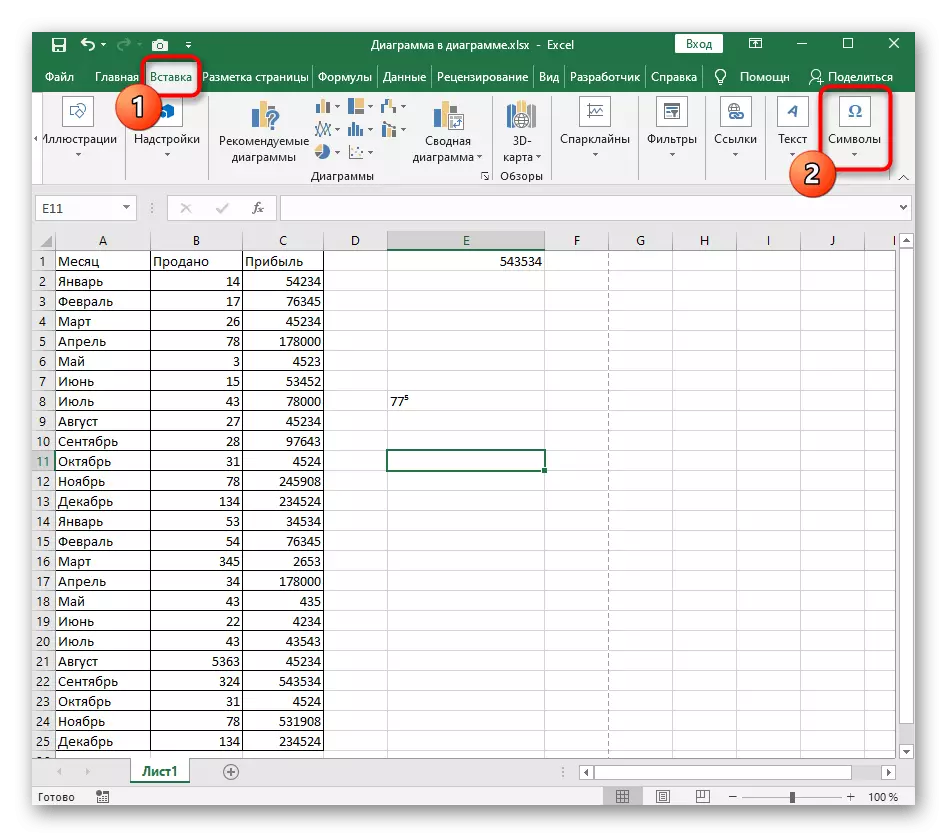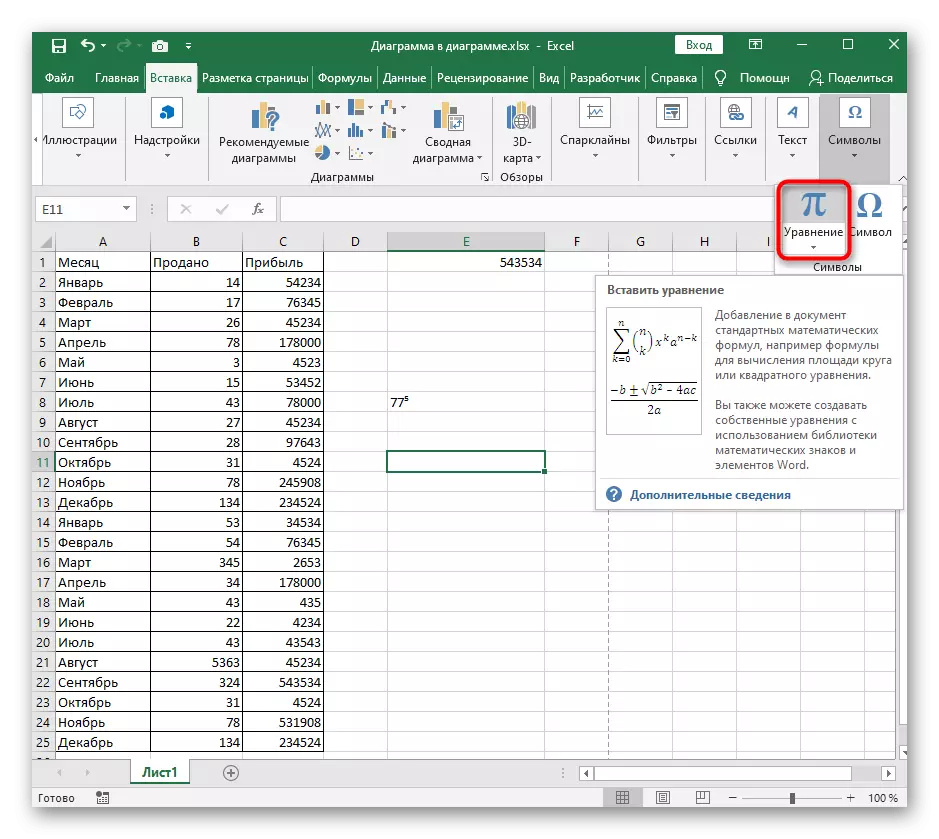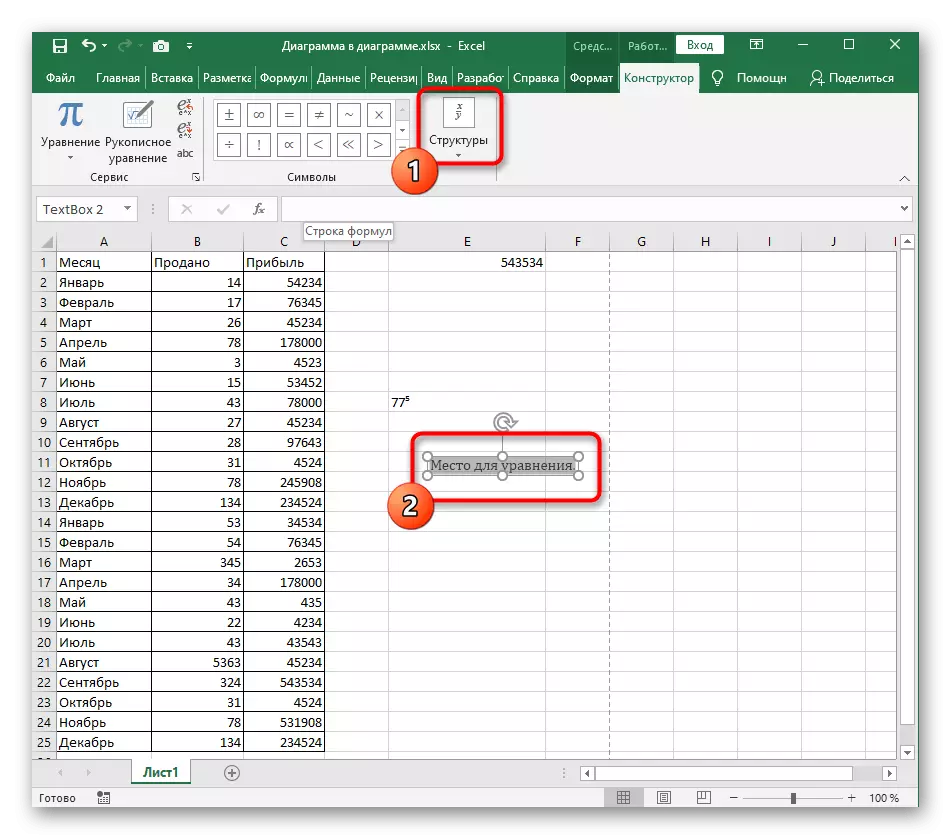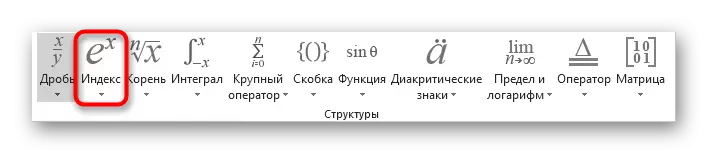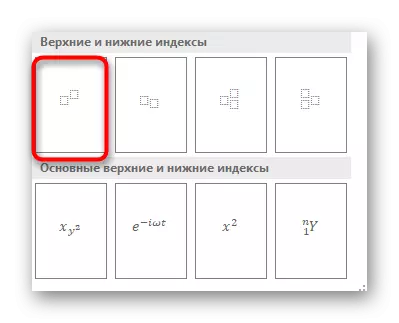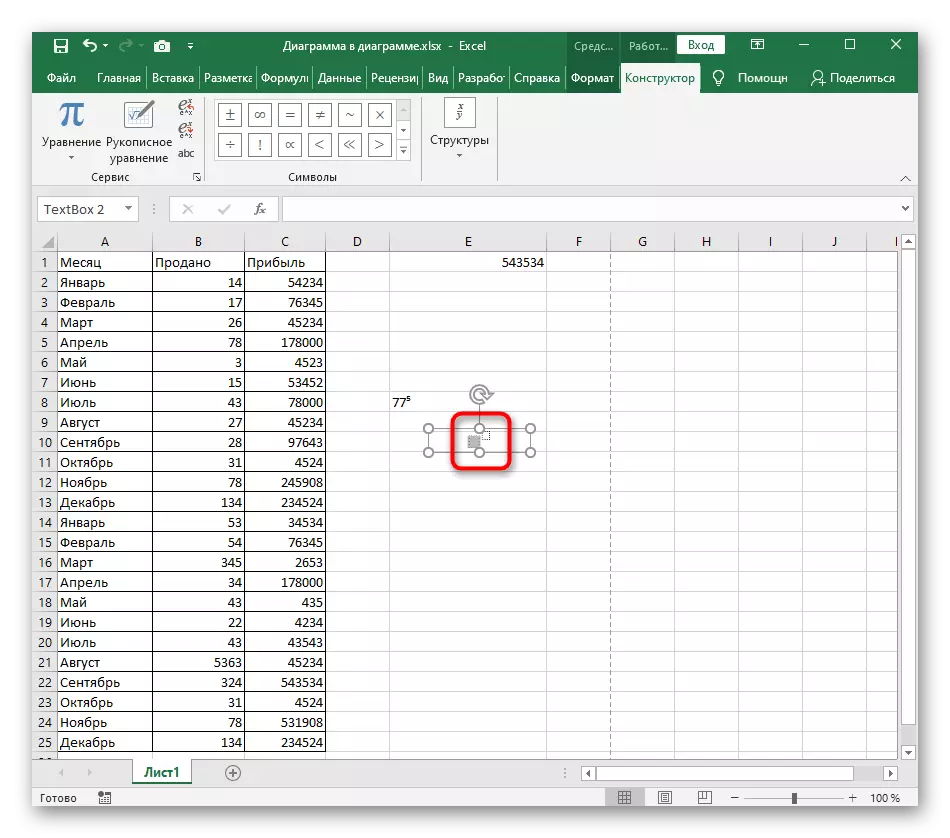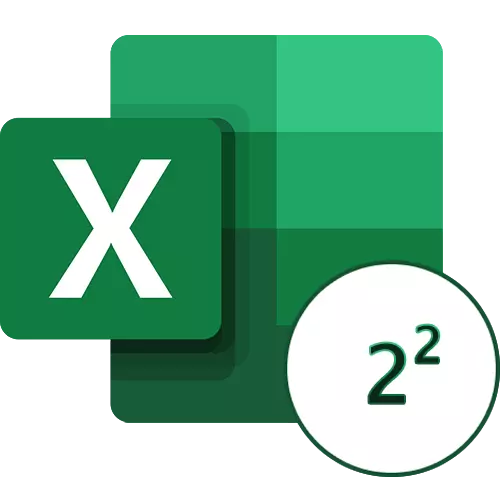
Yen, tinimbang tambahan lambang lambang gelar ing sisih ndhuwur nomer ing Excel, sampeyan kudu mbangun nomer, njupuk kesempatan saka artikel liyane, ing endi nerangake babagan cara nggunakake formula.
Waca liyane: Nggawe nomer ing Microsoft Excel
Cara 1: Ngganti registrasi nomer kasebut
Pilihan paling cepet kanggo nambah derajat yaiku ngganti registrasi supaya ditampilake ing sisih ndhuwur, sing cocog karo kahanan. Lan sanajan iki minangka operasi sing cepet, sunting saben sel, ing endi ana nomer sing kudu ditandhani minangka gelar.
- Pisanan, penet tombol kiwa ing sel sing bakal dipilih, banjur masang menu gulung ing blok "nomer", sing tanggung jawab kanggo format sel.
- Ing kana, pilih pilihan "Tèks". Yen sel ditampilake minangka nomer, ora bakal bisa ngetrapake panyuntingan luwih lengkap, mula langkah iki wajib.
- Saiki ngobati LKM lan nyorot kanthi tokoh sing pengin dirancang. Yen isih ilang, mung nulis tanpa papan sawise nomer utama.
- Klik ing klik-tengen klik lan ing menu konteks sing katon, pilih "Format Cell".
- Tetep mung kanggo menehi tandha parameter Peik ing "modifikasi".
- Gunakake setelan anyar lan bali menyang meja, mesthekake yen tampilan tampilan bener.
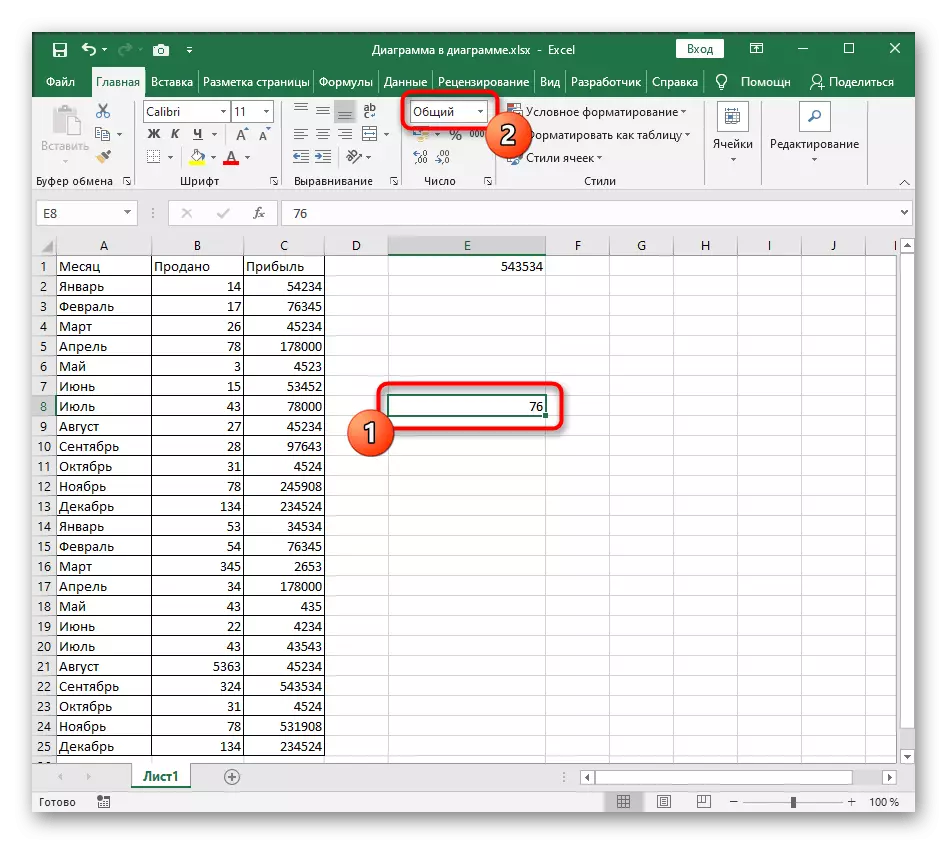
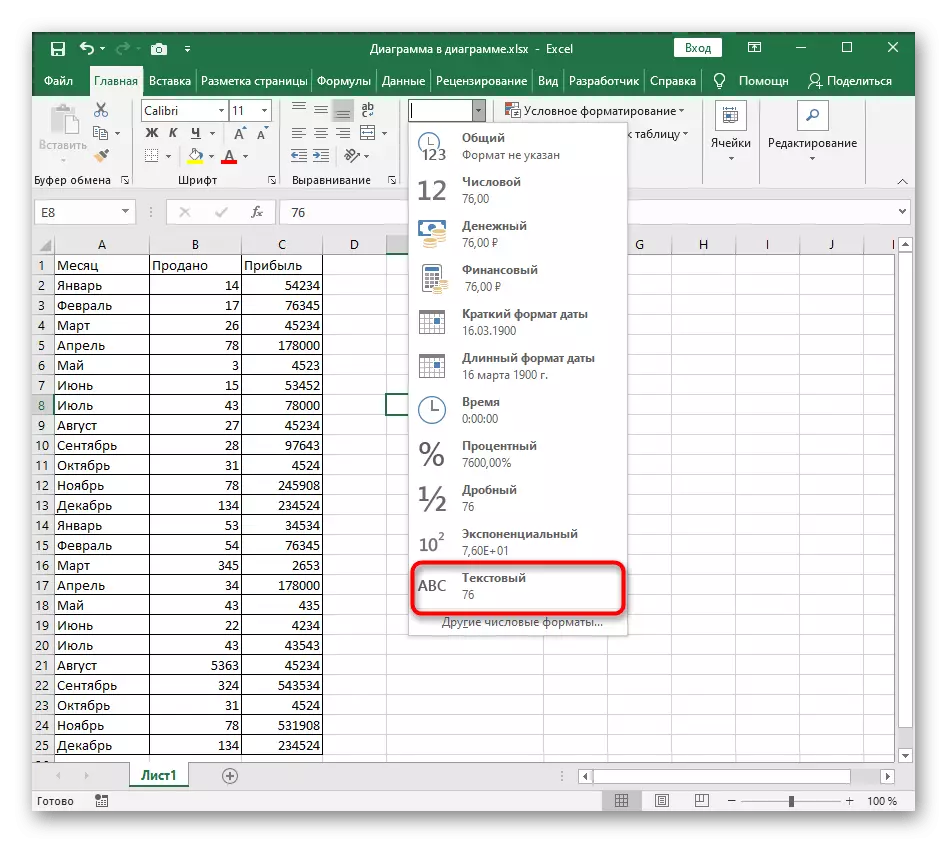
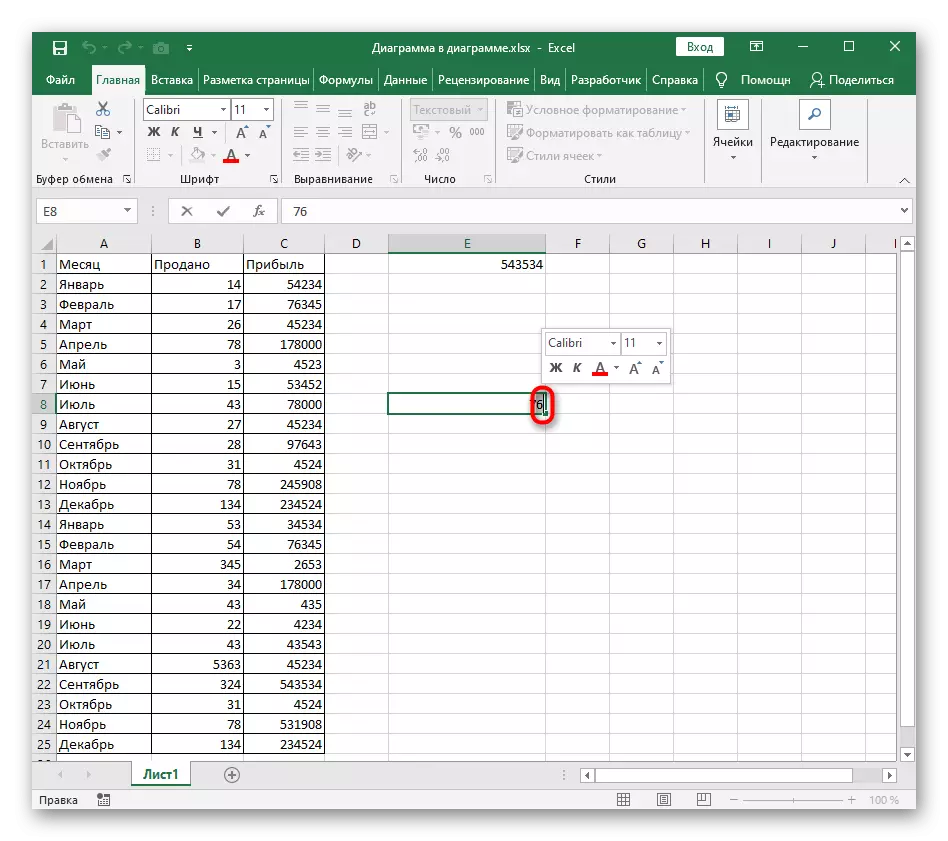
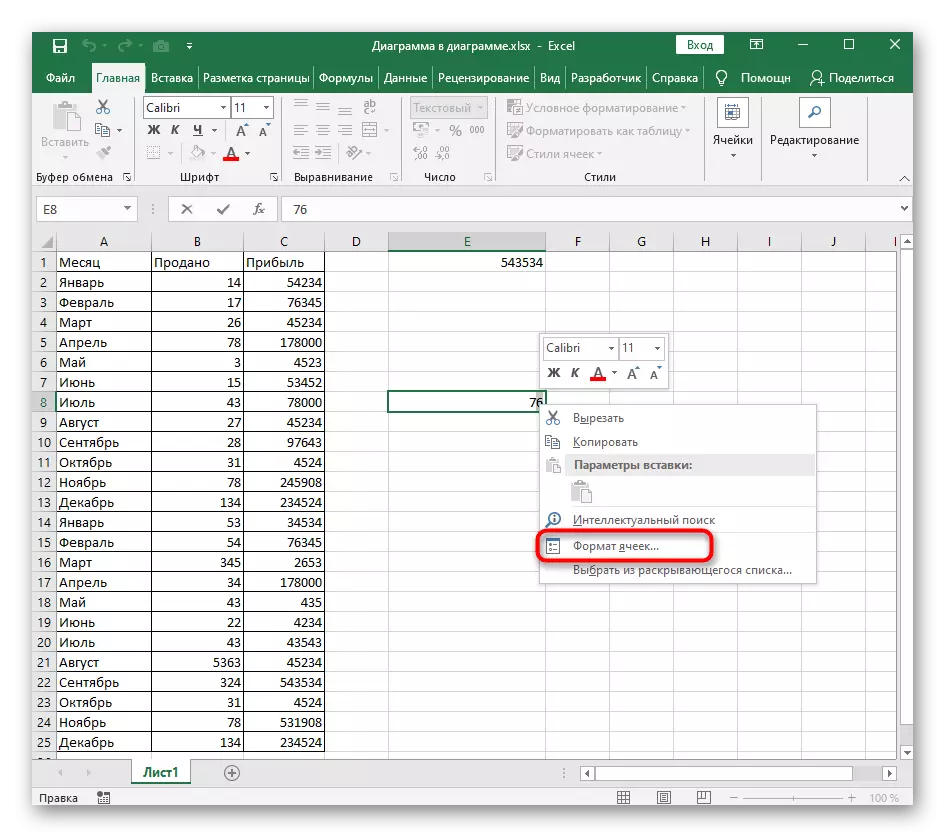
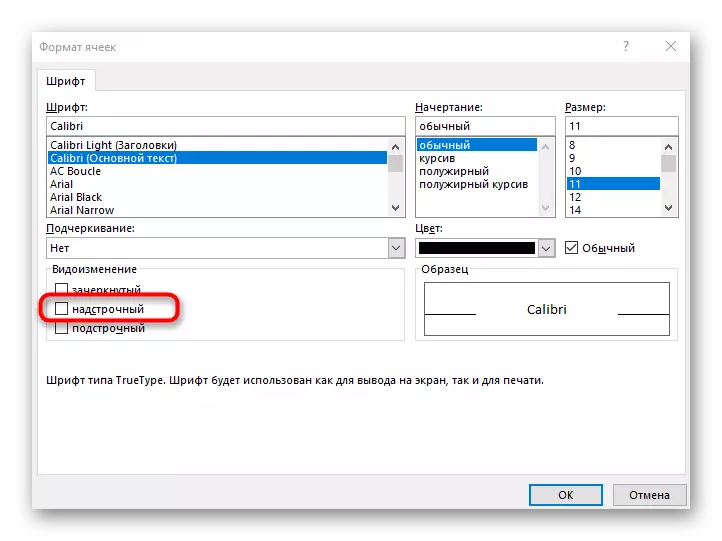
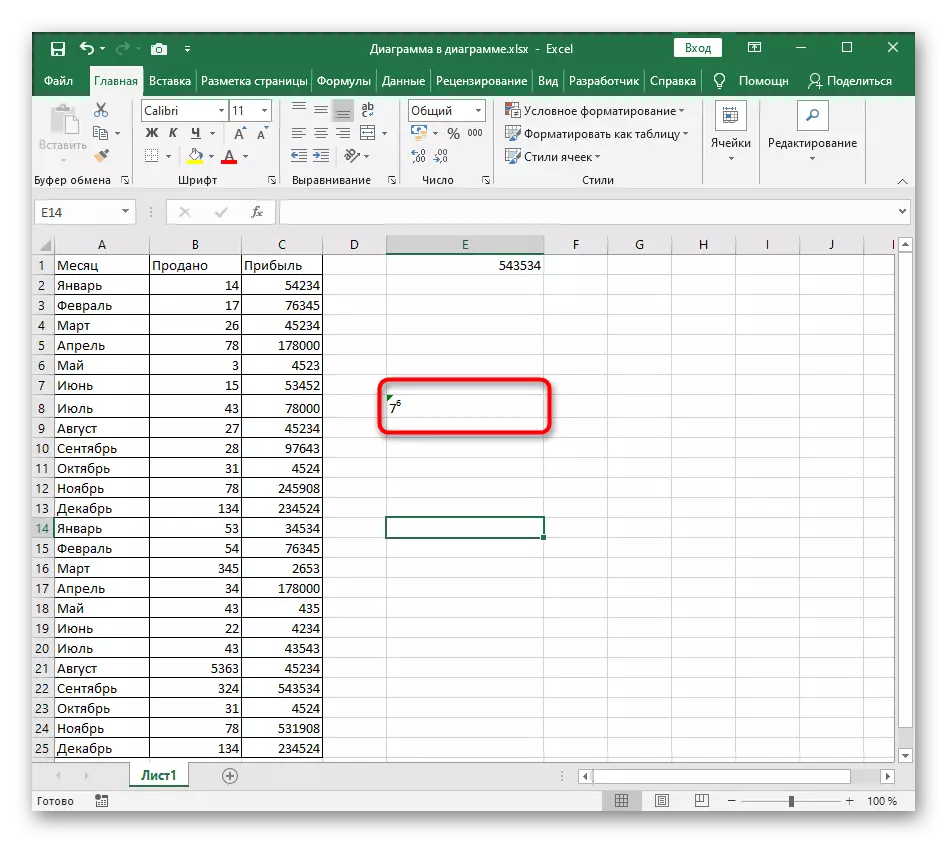
Cara 2: Nggunakake karakter khusus
Ana kahanan sing ora bisa ditrapake, mula kita ngerti luwih dhisik kanthi alternatif kanggo nggunakake sisipan simbol khusus. Mung bakal sampeyan nemokake nomer sing cocog sing wis ditampilake ing kasus ndhuwur, banjur mung nambahake sel.
Elinga yen ing tabel iki minangka Ndhaptar nomer siji, sampeyan bakal nemokake nomer mung saka 4 nganti 9, dadi pilihan iki ora cocog yen sampeyan pengin nemtokake alun utawa kotak.
- Klik tab Pasang ing ngendi sampeyan klik "simbol" banjur bukak menu kanthi pratandha sing kasedhiya.
- Kanggo gampang orientasi ing tabel iki ing menu "Setel", pilih "ndhuwur lan ngisor indeks".
- Temokake nomer sing pengin digunakake minangka gelar, lan klik kaping pindho utawa klik tombol "Tempel".
- Nutup meja kanthi karakter lan ndeleng kepiye gelar ditampilake ing sel kasebut sawise nomer utama.
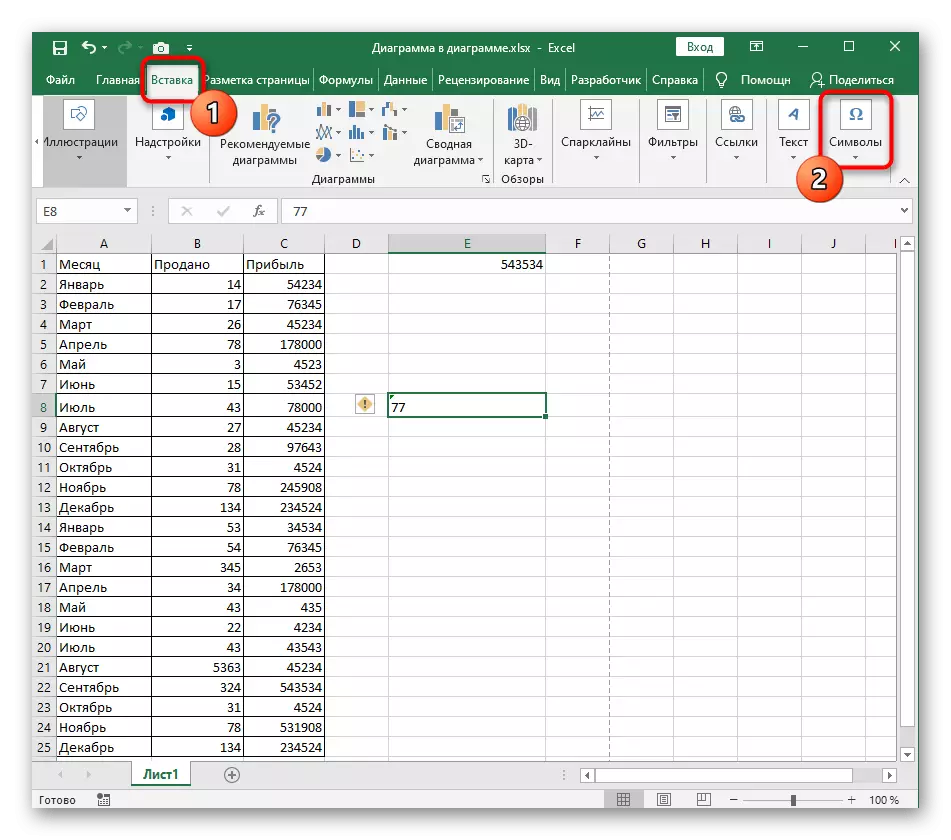
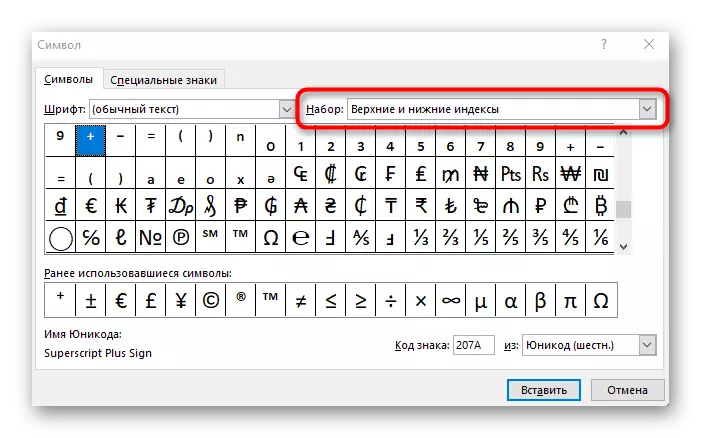

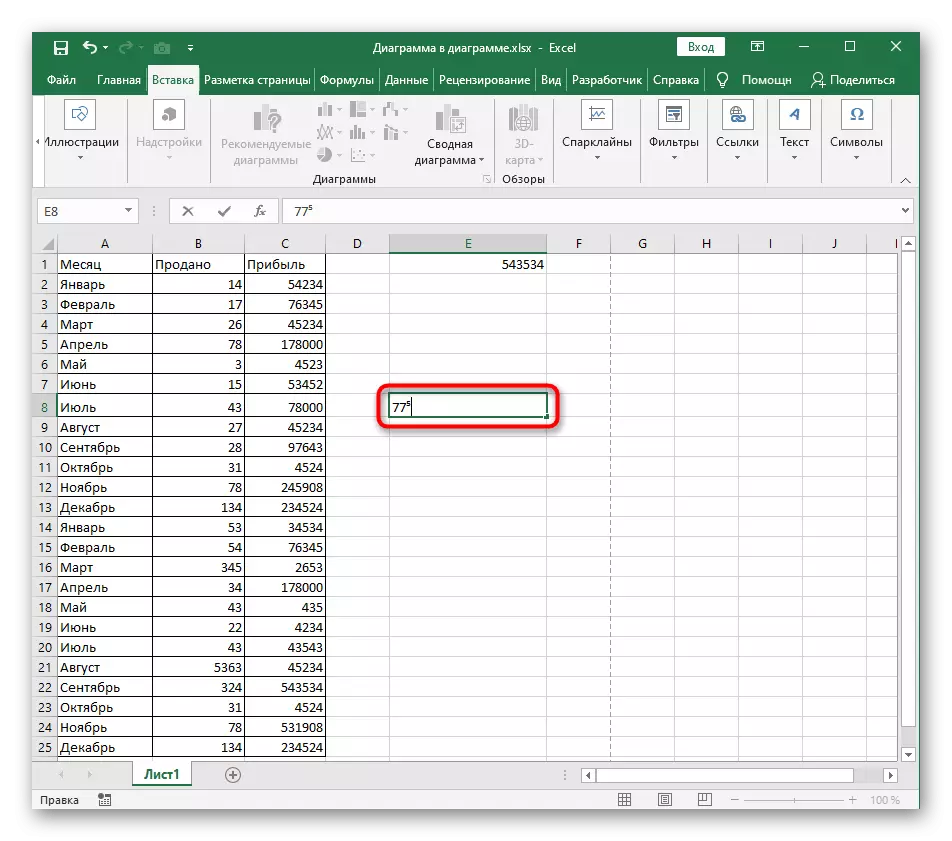
Cara 3: Nambahake rumus
Kemampuan kanggo nambah persamaan Excel ngidini sampeyan nggawe macem-macem rumus matematika saka kerumitan apa wae lan lebokake menyang meja. Fungsionalitas alat sing tanggung jawab kanggo rumus kasebut kalebu kothong kanthi nomer lan jurusan, tambahan sing bener:
- Menyang "Pasang" tab lan nggedhekake blok "simbol".
- Iki wektu milih "persamaan".
- Tabel iki bakal katon kanggo rumus sing bisa dipindhah menyang wilayah apa wae, banjur bukak menu "struktur" mudhun.
- Antarane struktur saiki, miniature dheweke bisa ngerti manawa saiki kudu milih "indeks".
- Dhaptar kanthi indeks ndhuwur lan ngisor bakal katon - kanggo nulis gelar sampeyan kudu milih pilihan pisanan.
- Maneh, klik ing saben kothak ditambahake lan nulis nomer ing.
- Bagéan saka rumus matématika wis siyap, nanging yen sampeyan kudu nambah bagean liyane, gunakake editor sing mentas diterangake, milih struktur sing cocog.